编辑点评:叮叮开课官方推出的教师直播教学软件
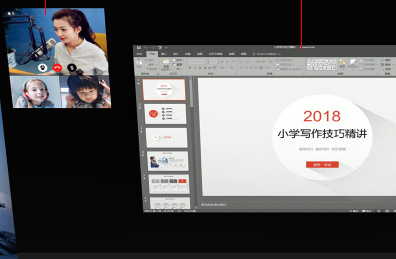
叮叮开课直播助手是一款实时教学直播工具,拥有自研的白板工具供教学时使用,让你能够更好的教学与学生在课堂上轻松互动,轻松的完成教学工作!
如何卸载叮叮开课直播助手?
1.在控制面板中,选择【卸载程序】。
2.在下面的列表中找到叮叮开课直播助手【选中】,然后点击【卸载/更改】。
3.选择【直接卸载】,点击【下一步】。
4.点击【开始卸载】
5.自动运行。
6.卸载完成。
叮叮开课直播助手安装方法
1、打开ddkk_client_1.4.6.msi就可以直接安装,点击下一步
2、请您务必审慎阅读各条款内容,本协议已对与您的权益有或可能具有重大关系的条款
3、设置安装地址,可以自己选择一个安装地址
4、准备安装界面,点击下一步就可以执行安装
5、等待安装完成即可
叮叮开课直播助手软件共享模式怎么用?
1.在电脑上打开叮叮开课直播助手,扫码登录后查看课表。点击“进入教室”,进入即将上课的直播间。
2.此时进入了模式选择的界面,点击选择“软件共享模式”。
3.在使用叮叮开课直播助手添加软件之前,首先把要直播的软件打开,比如PPT,在桌面呈展开状态。
4.点击直播助手右侧的“添加软件”,选中需要直播的软件(如PPT),点击“确定”。
5.此时PPT的软件画面已添加到叮叮开课直播助手的直播预览区中,调整画面的位置和大小到合适状态后,点击“开始上课”即可开始直播。
6.开始上课后,会弹出降噪和预览提示,可以通过微信扫码来预览当前的直播效果。关闭当前提示后,在软件左下角点击“手机观看”即可再次进行扫码预览。
7.开始上课后将叮叮开课直播助手最小化,直接操作已添加的软件(比如当前的PPT),所有针对软件的操作将同步直播出去。
8.最小化叮叮开课直播助手后,还可以通过右上角的直播预览窗查看直播画面效果,十分方便。
叮叮开课直播助手使用说明
1、打开叮叮开课直播助手就可以显示登陆界面,可以在这里输入扫描登录
2、注册界面,如果你是第一次使用这款软件就需要注册
3、显示课程界面,当你在软件订购课程以后就可以在这里显示,从而在软件开始直播
4、提示设备检测功能,软件可以自动检测你的网络环境以及直播设备
5、软件界面显示课程内容,你可以进入网校学习,可以在软件界面对课程管理
6、如果你是老师就可以在软件新建课程,通过创建课程就可以在指定的时间上课
7、小班课(超低延迟视频互动)
智能排课约课,1对1辅导、一对多私教互动
大班课(多人无上限)
互动直播+高清录播,多章节随意组合
8、课程属性设置,可以上传封面,可以设置课程名字,可以设置章节,可以设置价格
9、课程章节名称(0/30)、该章节上课老师、课程类型、设置开始上课时间、直播回放
10、课程介绍内容,在这里可以输入新的介绍,将你上课的内容以及相关的知识点输入到这里
11、营销功能,如果你的网校需要营销就可以在这里找到功能,可以选择拼团功能
12、营销功能需要高级权限,您当前为免费版,无法使用该功能,升级专业版享专属特权如需试用请联系客服
13、无上限邀请老师入驻、网校自定义装修、关联自有微信公众号、网校数据导出、拼团等完整营销功能
14、订单功能,在软件可以查看当前的订单内容,如果有学生购买课程就可以在这里显示订单
下载体验